Фільтр Displace (Зсув)
Є найбільш складним з фільтрів зміщення. В якості основи (карти) він використовує довільне зображення у форматі PSD. Зображення в темних областях карти зміщується в одну сторону, в світлих - в іншу. Чим світліше або, темніше область карти, тим сильніше зміщення.
У нейтрально-сірої області зсуву не відбувається. Якщо зображення, взяте в якості карти, має один канал, то зміщення проводиться по діагоналі: світлі області зсуваються вгору і наліво, темні - вниз і направо. При наявності в зображенні більш одного каналу, перший (скажімо, R для моделі RGB) управляє зміщенням по горизонталі, другий (G) - по вертикалі. Решта каналів не беруть участі в операції і відкидаються (в даному випадку буде відкинутий канал В).
За допомогою цього фільтра можна виконувати будь-які зміщення, але навчитися керувати ним досить складно. Тут ми лише покажемо принцип його дії. Перш за все необхідна карта, т. Е. Зображення, відповідно до якого буде проводитися зміщення пікселів. Створимо карту з копії документа Pyramid.jpg.
1. Відкрийте документ Pyramid.jpg.
2. Створіть копію документа. Найпростіше це зробити клацанням на відповідній кнопці (рис. 9.50) палітри History (Протокол).
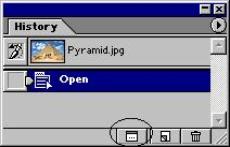
Мал. 9.50. Кнопка створення копії документа в палітрі History
Мал. 9.51. Створена карта зміщення
3. Копію документа збережіть в форматі PSD, назвавши її Map. Кадрування зображення копії, залишивши приблизно чверть вихідної площі.
4. Створіть натомість вихідного зображення в документі Map.psd області з заливкою, як показано на рис. 9.51. (Копія документа нам була потрібна тільки для того, щоб розмір карти зміщення відповідав розміру вихідного зображення. Хоча, в принципі, ми могли б створити карту зміщення з нового файлу.) Використовуємо отриманий файл в якості карти зміщення для документа Pyramid.jpg.
5. Виберіть фільтр Displace (Зсув) зі списку Distort (Спотворення меню Filter (Фільтр). У діалоговому вікні фільтра (рис. 9.52) визначаються параметри спотворення. Величина зміщення визначається в полях Vertical Scale (По вертикалі) і Horizontal Scale (По горизонталі) . Задайте її рівною 20%.
6. Майбутня карта зміщення відрізняється за розмірами від зображення, необхідно задати один із способів її застосування. Положення Stretch To Fit (Розтягнути) перемикача Displacement Map (Карта зміщення) масштабує карту за розмірами зображення, а положення Tile (Повторити) повторює малюнок карти до заповнення нею всього зображення (зрозуміло, останній спосіб має сенс, якщо зображення більше, ніж карта). Виберіть другий спосіб.
7. Частина пікселів зображення при зміщенні буде не визначена - наприклад, при зсуві ділянки зображення вниз на вихідному місці залишиться дірка. Перемикач Undefined Areas (He певні області) встановлює режим заповнення невизначених точок. У положенні Wrap Around (По колу) ці області займаються пікселями з протилежної частини зображення. У положенні Repeat Edge Pixels (Повторювати крайові пікселі) Photoshop повторює в цих областях крайові пікселі зображення. Встановіть другий пункт перемикача. Клацніть на кнопці ОК.
8. Тепер необхідно призначити файл, який буде використаний програмою в якості карти змішання. Виберіть документ Map.psd. Клацніть на кнопці Open (Відкрити).
9. Ось і результат: чорні області карти задали змішання вниз і вправо, білі області зрушені вгору і вліво (рис. 9.53).
При наявності в зображенні півтонів сила зсуву плавно змінюється. Випробуйте цей фільтр, використовуючи в якості карти різні зображення.
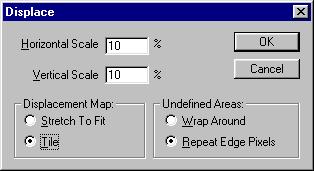
Мал. 9.52. Діалогове вікно фільтра Displace
Мал. 9.53. результат зміщення